FLASH as3.0常用代码

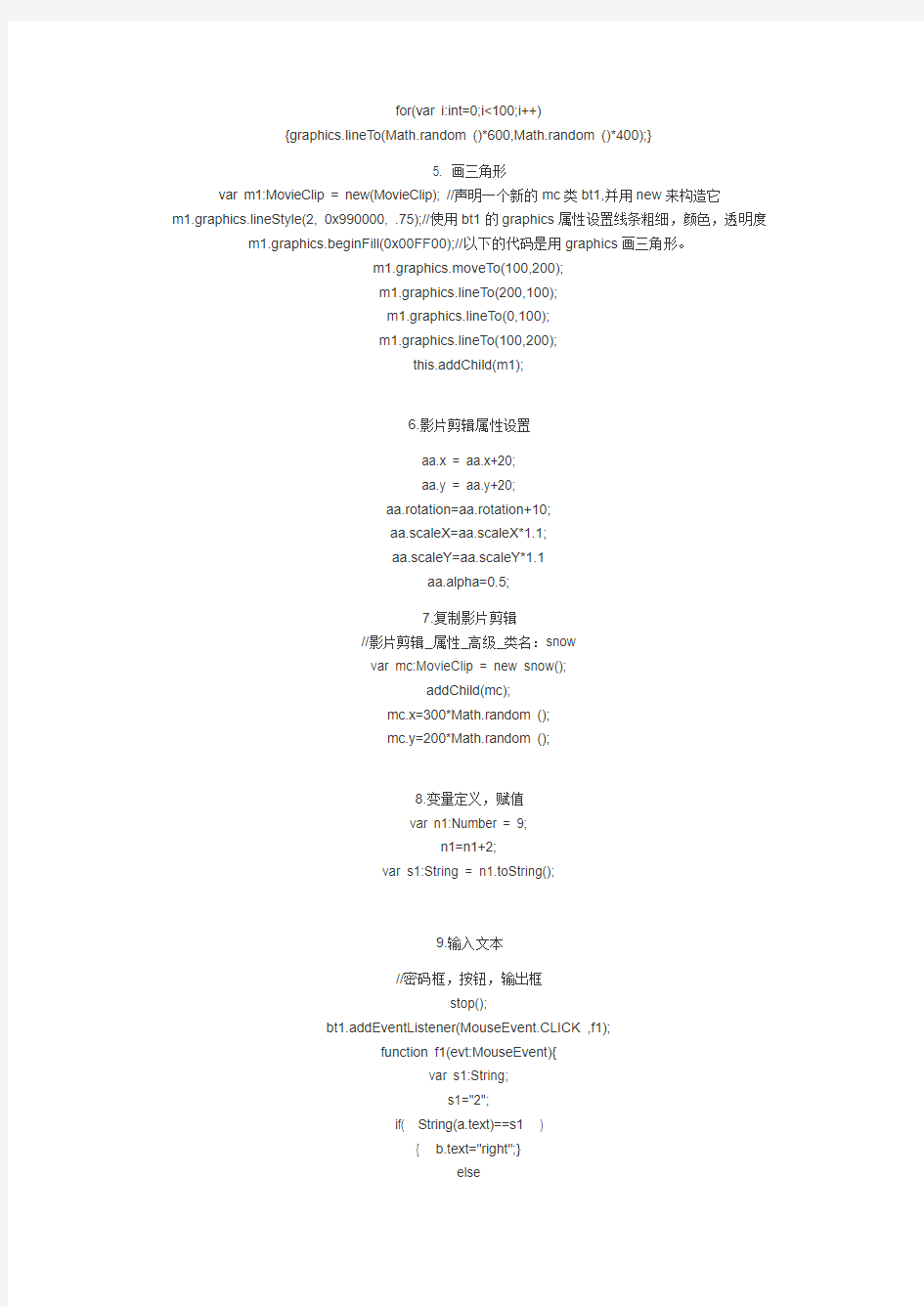
FLASH as3.0常用代码
1.按钮事件(新版)
步骤:
实现第一帧暂停:右击第一帧,点动作,写代码stop();
实现点按钮开始:放一个按钮(可以在窗口菜单->公用库->按钮里找一个)在第一帧的舞台上,属性面板里给按钮取名:实例名称bt1 ,右击第一帧,点动作,写代码:
bt1.addEventListener(MouseEvent.CLICK ,f1);
function f1(evt:MouseEvent){
gotoAndPlay(2);
}
//////////////////////////
补充:as2(老版)中的按钮事件
实现第一帧暂停:右击第一帧,点动作,写代码stop();
实现点按钮开始:放一个按钮(可以在窗口菜单->公用库->按钮里找一个)在第一帧的舞台上,右击
按钮,点动作,
写代码:
on (release)
{ gotoAndPlay(2); }
//////////////////////////
2.按钮超链接
linkButton.addEventListener(MouseEvent.CLICK, gotoAdobeSite);
function gotoAdobeSite(event:MouseEvent):void
{
var adobeURL:URLRequest = new URLRequest("https://www.sodocs.net/doc/021912736.html,/");
navigateToURL(adobeURL);
}
3.随机数Math.random ()
输出时间var time1:Date=new Date(); t1.text=time1.toLocaleTimeString();
4.
画线1
graphics.lineStyle(3,0xff0000,0.3);
graphics.moveTo(300,100);
graphics.lineTo(200,300);
画线2
graphics.lineStyle(1,0xff0000,1);
for(var i:int=0;i<100;i++)
{graphics.lineTo(Math.random ()*600,Math.random ()*400);}
5. 画三角形
var m1:MovieClip = new(MovieClip); //声明一个新的mc类bt1,并用new来构造它
m1.graphics.lineStyle(2, 0x990000, .75);//使用bt1的graphics属性设置线条粗细,颜色,透明度m1.graphics.beginFill(0x00FF00);//以下的代码是用graphics画三角形。
m1.graphics.moveTo(100,200);
m1.graphics.lineTo(200,100);
m1.graphics.lineTo(0,100);
m1.graphics.lineTo(100,200);
this.addChild(m1);
6.影片剪辑属性设置
aa.x = aa.x+20;
aa.y = aa.y+20;
aa.rotation=aa.rotation+10;
aa.scaleX=aa.scaleX*1.1;
aa.scaleY=aa.scaleY*1.1
aa.alpha=0.5;
7.复制影片剪辑
//影片剪辑_属性_高级_类名:snow
var mc:MovieClip = new snow();
addChild(mc);
mc.x=300*Math.random ();
mc.y=200*Math.random ();
8.变量定义,赋值
var n1:Number = 9;
n1=n1+2;
var s1:String = n1.toString();
9.输入文本
//密码框,按钮,输出框
stop();
bt1.addEventListener(MouseEvent.CLICK ,f1);
function f1(evt:MouseEvent){
var s1:String;
s1="2";
if( String(a.text)==s1 )
{ b.text="right";}
else
{ b.text="wrong";}
}
10.数学运算
function f1(evt:MouseEvent){
var str:String =String( aa.text);
var n:Number=10;
n=Number(str)+1;
bb.text= String(n);
}
11.不同的帧传递文本
//第一帧
stop();
var s1:String;
s1="abc";
bt1.addEventListener(MouseEvent.CLICK ,f1);
function f1(evt:MouseEvent){
s1=this.a.text;
gotoAndPlay(2);
}
//第二帧
this.b.text=s1;
stop();
12.数组使用
var s:Array = new Array(4);
var i;
s[0]=8;
s[1]=4;
s[2]=7;
s[3]=9;
a.text=String(s[0]* s[1]);
13.组件
//单选按钮r1,文本框t1,按钮bt1
bt1.addEventListener(MouseEvent.CLICK ,f1);
function f1(evt:MouseEvent){
if(r1.selected==true)
{t1.text="right";}
else
{ t1.text="fasle"; }
}
14下雨:
新键一个影片剪辑。在里面作出来一滴雨落下得效果。然后设置元件属性-链接类为snow。在第2,3
帧上面插入关键帧。在第一帧动作里面写上
var i;
i=1;
在第2帧上面写上
var mc:MovieClip = new snow();
if(i<50)
{
mc.x=550*Math.random ();
mc.y=450*Math.random ();
mc.alpha=Math.random ()*1;
addChild(mc);
i=i+1;
}
第3贞上面写上
gotoAndPlay(2);
15.声音控制
//声音_属性__类名:cc
var song:SoundChannel;
var mysound:Sound;
mysound=new cc();
var po:Number=0;
//开始:
song=mysound.play(0);
}
//暂停:
bt2.addEventListener(MouseEvent.CLICK ,f2);
function f2(evt:MouseEvent){
po=song.position;
song.stop();
}
//继续播放:
bt3.addEventListener(MouseEvent.CLICK ,f3);
function f3(evt:MouseEvent){
song=mysound.play( po );
}
16.临时输出
trace("aa");
17.类的定义与对象的声明
import s2;
var ss:s2 = new s2();
var n:Number;
n=ss.a ;
trace(n);
/////////////
package
{
public class s2
{
public var a:Number;
public var b:Number;
public function s2(){ this.a=2; this.b=3 }
public function f (n:Number):Number
{
return 10;
}}}
///////////////////////////////////////////////////////////////////////////////////////// ////////////////////////////////////////////////////////////////////////////
FLASH as2.0常用代码
1.暂停:stop();
2.按钮开始:on (release) { gotoAndPlay(2);}
3.数组的用法:
var s=new Array(4);
s[0]=8
s[1]=4
s[2]=7
s[3]=9
for(i=0;i a.text=a.text+ s[i]+"," 4.鼠标隐藏: _root.m._x=_root._xmouse ; _root.m._y=_root._ymouse ; Mouse.hide (); 5. 声音的控制代码: myMusic = new Sound(); //建立一个名为myMusic的声音对象 myMusic.attachSound("m1"); //将链接标识符为mySound的音乐捆绑到myMusic对象上 ///////////////// on (release) { myMusic.start(myMusic.position/1000); //从当前位置开始播放 play(); } ////////////// on (release) {myMusic.stop(); } /////////////// on (release) { myMusic.start(0); play(); } 6. 动态文本变量: Flash8用法:b.text= Number(a.text)+1; a,b为实例名称 低版本用法:b=Number(a)+1; a,b为变量名称 7.随机数用法:int(Math.random()*1000%30)+1; 8.按钮控制对象属性用法: on(release) { a1=getProperty("d1",_x) a2=getProperty("d1",_y) a3=getProperty("d1",_rotation) setProperty("d1",_x,a1+20); setProperty("d1",_y,a2+20); setProperty("d1", _rotation,a3+ 45); } 9.if语句用法: on (release) { if(a.text=="abc") bb="right"; else bb="false"; gotoandplay(2); } 10下雨: 新键一个影片剪辑。在里面作出来一滴雨落下得效果。然后设置实例名称为“CC”然后返回到场景1。 在之后就是从库里面把影片剪辑拖到舞台上。在之后在第2,3帧上面插入关键帧。在第一帧动作里面 写上 var i; i=1; 在第2帧上面写上 duplicateMovieClip("CC","CC"+i,i); m=this["CC"+i]; m._x=random(550); m._y=random(450); m._alpha=random(80)+20; i=i+1; if(i==50){i=10} 第3贞上面写上 gotoAndPlay(2); 11.下雪 一帧代码,无需其他操作 function addMasker() { _root.createEmptyMovieClip("masker", -2); with (masker) { lineStyle(1, 13421772, 100); beginFill(0, 100); moveTo(sideDisWidth, sideDisHeight); lineTo(sideDisWidth + sceneWidth, sideDisHeight); lineTo(sideDisWidth + sceneWidth, sideDisHeight + sceneHeight); lineTo(sideDisWidth, sideDisHeight + sceneHeight); endFill(); } // End of with createSnow(); } // End of the function function createSnow() { var _l1 = 0; while (_l1 < snowNum) { var _l2 = snowSpace.createEmptyMovieClip("s" + _l1, _l1); var _l3 = Math.random() * 3; drawSnow(_l2, _l3); _l1++; } // end while } // End of the function function drawSnow(snow, radius) { var p = radius * 0.900000; with (snow) { colors = [13421772, 16777215]; alphas = [100, 100]; ratios = [0, 255]; matrix = {matrixType: "box", x: -Math.random() * 2 * radius, y: -Math.random() * 2 * radius, w: 2 * radius, h: 2 * radius, r: 1.570796}; beginGradientFill("radial", colors, alphas, ratios, matrix); curveTo(p, -p, radius, 0); curveTo(p, p, 0, radius); curveTo(-p, p, -radius, 0); curveTo(-p, -p, 0, -radius); endFill(); } // End of with snowProperty(snow, sceneWidth, sceneHeight); } // End of the function function snowProperty(snow, w, h) { snow._x = sideDisWidth + Math.random() * w; snow._y = sideDisHeight + Math.random() * h; snow._rotation = Math.random() * 120 + 30; snow.stepX = Math.cos(snow._rotation * 3.141593 / 180); snow.stepY = Math.random() * 2 + 1; setInterval(snowFall, 30, snow); } // End of the function function snowFall(snow) { snow._x = snow._x + snow.stepX; snow._y = snow._y + snow.stepY; if (sideDisWidth > snow._x) { snow._x = sideDisWidth + sceneWidth; } // end if if (sideDisWidth + sceneWidth < snow._x) { snow._x = sideDisWidth; } // end if if (sideDisHeight + sceneHeight < snow._y) { snow._y = sideDisHeight; } // end if } // End of the function var sceneWidth = 550; var sceneHeight = 400; var sideDisWidth = Stage.width / 2 - sceneWidth / 2; var sideDisHeight = Stage.height / 2 - sceneHeight / 2; var snowNum = 150; var snowSpace = _root.createEmptyMovieClip("room", 1); addMasker(); 12.跑动的小人 一帧代码,无需其他操作 work_tree = function (tree_NO, speed_time) { this.createEmptyMovieClip("tree"+tree_NO, tree_NO); // trace("tree_name="+"tree"+tree_NO); tellTarget ("tree"+tree_NO) { lineStyle(1, 0x000000, 100); moveTo(0, -54); curveTo(-21, -42, -23, -20); curveTo(-18, 17, -5, 24); lineStyle(1, 0x000000, 100); moveTo(0, -54); curveTo(22, -42, 23, -20); curveTo(18, 17, 5, 24); lineStyle(0.25, 0x000000, 100); moveTo(-5, 24); lineTo(-5, -7); curveTo(1, 5, 5, -8); lineTo(5, 24); lineStyle(1, 0x000000, 100); moveTo(-5, 24); lineTo(-5, 55); lineTo(5, 55); lineTo(5, 24); // ------------ this["tree"+tree_NO]._xscale = speed_time; this["tree"+tree_NO]._yscale = speed_time; this["tree"+tree_NO]._alpha = speed_time-20; this["tree"+tree_NO]._y = 75; this["tree"+tree_NO].onEnterFrame = function() { this._x = this._x+speed_time/15; if (this._x>=500) { this.clear(); this.onEnterFrame = undefined; this.removeMovieClip(); } }; } }; work_play_caput = function (path) { this[path].createEmptyMovieClip("play_caput", 2000); tellTarget (this[path]["play_caput"]) { lineStyle(0.25, 0x000000, 100); beginFill(0x000000, 100); moveTo(0, -10); curveTo(-10, -8, -10, 0); curveTo(-8, 10, 0, 10); curveTo(10, 8, 10, 0); curveTo(8, -10, 0, -10); } }; work_play1_run = function (x, y, xscale, yscale) { this.createEmptyMovieClip("play1_run", 1000); work_play_caput("play1_run"); play1_run._xscale = xscale; play1_run._yscale = yscale; play1_run._x = x; play1_run._y = y; tellTarget ("play1_run") { play_caput._xscale = 65; play_caput._yscale = 65; play_time = 0; this.play1_run.onEnterFrame = function() { this.play_time++; tellTarget (this) { if (play_time == 1) { clear(); play_caput._x = 17; play_caput._y = 5; lineStyle(3, 0x000000, 100); moveTo(15, 10); lineTo(7, 15); lineTo(2, 22); moveTo(15, 10); lineTo(20, 17); lineTo(28, 17); moveTo(15, 10); lineTo(12, 20); lineTo(12, 28); moveTo(12, 28); lineTo(7, 40); lineTo(0, 45); lineTo(3, 48); moveTo(12, 28); lineTo(20, 35); lineTo(15, 40); lineTo(16, 42); } else if (play_time == 3) { clear(); play_caput._x = 23; play_caput._y = 5; lineStyle(3, 0x000000, 100); moveTo(21, 11); lineTo(10, 14); lineTo(5, 20); moveTo(21, 11); lineTo(27, 18); lineTo(35, 15); moveTo(21, 11); lineTo(18, 20); lineTo(16, 30); moveTo(16, 30); lineTo(10, 35); lineTo(1, 40); lineTo(0, 43); moveTo(16, 30); lineTo(22, 33); lineTo(27, 41); lineTo(30, 43); } else if (play_time == 5) { clear(); play_caput._x = 25; play_caput._y = 5; lineStyle(3, 0x000000, 100); moveTo(22, 11); lineTo(10, 16); lineTo(8, 24); moveTo(22, 11); lineTo(25, 20); lineTo(32, 18); moveTo(22, 11); lineTo(18, 21); lineTo(18, 30); moveTo(18, 30); lineTo(10, 35); lineTo(2, 35); lineTo(0, 36); moveTo(18, 30); lineTo(22, 36); lineTo(25, 47); lineTo(30, 47); } else if (play_time == 7) { clear(); play_caput._x = 18; play_caput._y = 6; lineStyle(3, 0x000000, 100); moveTo(15, 11); lineTo(13, 18); lineTo(16, 20); moveTo(15, 11); lineTo(11, 18); lineTo(14, 25); moveTo(15, 11); lineTo(12, 20); lineTo(11, 25); moveTo(11, 25); lineTo(16, 36); lineTo(9, 36); lineTo(10, 38); moveTo(11, 25); lineTo(12, 35); lineTo(10, 45); lineTo(13, 45); } else if (play_time == 8) { play_time = 0; } } }; } }; work_play2_arise = function () { this.createEmptyMovieClip("play2_arise", 2000); work_play_caput("play2_arise"); tellTarget ("play2_arise") { play_caput._x = 2; play_caput._y = -20; lineStyle(4, 0x000000, 100); moveTo(-7, -5); lineTo(6, -7); moveTo(-4, -9); lineTo(5, -3); moveTo(1, -11); lineTo(0, 10); moveTo(0, 10); lineTo(1, 23); lineTo(-3, 35); lineTo(2, 35); moveTo(0, 10); lineTo(-6, 21); lineTo(4, 29); lineTo(1, 33); } }; player_run = function () { clear(); lineStyle(5, 0x000000, 100); moveTo(sx, sy); lineTo(zs1x, zs1y); lineTo(zs2x, zs2y); moveTo(sx, sy); lineTo(ys1x, ys1y); lineTo(ys2x, ys2y); moveTo(sx, sy); lineTo(st1x, st1y); lineTo(st2x, st2y); moveTo(st2x, st2y); lineTo(zj1x, zj1y); lineTo(zj2x, zj2y); lineTo(zj3x, zj3y); moveTo(st2x, st2y); lineTo(yj1x, yj1y); lineTo(yj2x, yj2y); lineTo(yj3x, yj3y); setProperty("/tou2", _x, toux2); setProperty("/tou2", _y, touy2); lineStyle(5, 0x930093, 100); moveTo(sx2, sy2); lineTo(zs1x2, zs1y2); lineTo(zs2x2, zs2y2); moveTo(sx2, sy2); lineTo(ys1x2, ys1y2); lineTo(ys2x2, ys2y2); moveTo(sx2, sy2); lineTo(st1x2, st1y2); lineTo(st2x2, st2y2); moveTo(st2x2, st2y2); lineTo(zj1x2, zj1y2); lineTo(zj2x2, zj2y2); lineTo(zj3x2, zj3y2); moveTo(st2x2, st2y2); lineTo(yj1x2, yj1y2); lineTo(yj2x2, yj2y2); lineTo(yj3x2, yj3y2); }; //---------------------new_load_data--------------------- tree_play_time = 0; tree_NO = 0; play_time = 0; //work_play_caput(); //play_caput._visible = false; //---------------------start_play--------------------- trees_play = function () { // ↓每当播放速度值达到15时复制一棵树if (tree_play_time == 15) { // ↓随机产生每一棵树的大小及移动的速度speed_time = int(random(50))+30; // 制造树 work_tree(tree_NO, speed_time); tree_NO++; tree_play_time = 0; } tree_play_time++; }; this.onEnterFrame = function() { play_time++; //放置人物1跑动 if (play_time == 1) { work_play1_run(319, 94, -150, 150); } //树移动 trees_play(); }; flash动画代码中的flash动作代码大全 一、几种Action命令 1.影片的播放与停止: Play( );//播放命令 stop( );//停止命令 2.改变Frame流向命令 gotoAndPlay(frame) //跳到指定的画面并连续播放。 gotoAndStop(frame) //跳到指定的画面并停止播放。 gotAndplay(“场景名称”,frame)//跳到指定场景帧并连续播放。 gotoAndStop(“场景名称:,frlme)//跳到指定场景帧并停止播放。 nextFrame( );//跳到下一帧播放; PrevPrame( );//跳到上一帧播放。 3.控制影片剪辑的播放与停止:tellTarget命令 如:tellTarget(“C1”) {gotoAndStop(2);}//跳影片剪辑实例C1的第2帧并停止。 二、几种功能元件的制作方法 1.计时器的制作 单击菜单Insert/new symbol,在弹出的对话框中输入插入的符号名称(如:计时器),确定后选择文字工具,属性为动态(Dynamic text),在第一帧中画两个文本框。分别设置变量名为munite和timer,在两个文本框之间画一个形如冒号的圆点(这两个圆点可以做成一个符号,类型为电影片段,每秒闪动一次.然后拖入到两文本框之间。在第二帧插入帧。在第一帧输入动作脚本(Action)如下: //设置时间的初值 if(!started) { start_time=getTimer(); started=true; timer=0; i=o; munite=0; } x=getTimer()-start_time;//计算时间的变化 x=int(x/1000); //时间的单位为1000分之一秒 y=x-60*i if (y>59) {i=i+1;munite=munite+1 timer=timer+1: } else {timer=y} 该符号制作完毕后。将其拖入主场景中即可。 2.智能判断选择题,并作正误提示 单击菜单Insert/new symbo1,在弹出的对话框中输入插入的符名称。如:“对错提示”。 符号类型为“电影片段”。在第一帧输入文本“在括号内输入答案,按enrer键确定“在 该帧上输入动作脚本: _root.flah=false;_root.ans=" ";gotoAndStop(1);在第16帧插入空关键帧。在该帧上 画一个形如“x”的图或输入文本“x”,在第30帧插入关键帧,帧AAction为_root.ans=" ":gotoAndStop(31);在第31帧插人空白关键帧,在该帧上输人静态文本“请重作,按e nter键确定。“在该帧输入脚本:“stop();”至此,该符号制作主或:例如: Javascript常用代码大全 //打开模式对话框 flash动画代码中的flash动作代码大全
javascript常用代码大全
flash动作命令大全
Flash动作命令大全 外部调用swf on (release) { loadMovieNum("service.swf", 1); } 外部调用数据 loadVariablesNum("about.txt", 0); https://www.sodocs.net/doc/021912736.html,eCodepage = true;//中文 音乐加入 mySound = new Sound(); mySound.attachSound("1"); mySound.start(); 关闭指定音乐 mySound.stop("1"); 外部调用音乐 mySound=new Sound(); mySound.loadSound("music.mp3",true); mySound.start(0,100) 关闭音乐 mySound.stop(); 链接场景: on (release) { gotoAndStop("猫的历史",1); } 清空文本框 _root.text="" On(Release) Set Variable:"input" = "" Set Variable:"output" = "" End On 轻松实现Flash的全屏播放 许多人都看过这样的效果:把光盘放入光驱后,光盘自动运行,接着便是一段Flash制 作的开场动画,动画是全屏播放的,且右键点击无效,动画播放结束后,出现“关闭”按钮,单击该按钮后,全屏动画关闭。 其实上面提到的全屏播放以及取消右键菜单等效果都是靠Fscommand指令在发挥作用。Fscommand指令主要是用来控制Flash影片播放器的,但也可以用来打开其它的应用程序。Fscommand指令只有在Flash影片播放器执行时才有效(.swf和.exe),在Flash制作过程中,按“Ctrl+Enter”预览动画,以及把动画发布成网页文件时,此指令无法发挥它的功能。Fscommand指令使用的语法是:Fscommand("command","arguments") Command是指令的相关命令,arguments是命令的参数。 下面我们就来讲讲如何通过Fscommand指令来实现全屏播放、取消Flash播放时的右键 菜单以及关闭Flash动画。 1、全屏播放Flash
flash常用脚本代码大全
FLASH脚本代码大全 -Goto跳转到指定的帧 -Play播放 -Stop停止 -ToggleHighQuality在高画质和低画质间切换-StopAllSounds停止所有声音的播放 -GetURL跳转至某个超联结 -FSCommand发送FSCommand命令 -LoadMovie装载影片 -UnloadMovie卸载影片 -TellTarget告知目标 -IfFrameIsLoaded..判断帧是否被完全载入-OnMouseEvent鼠标事件 。其他Actions。包括: -break跳出循环 -call调用指定帧(一般喊有某个特定函数)-comment注释 -continue继续循环 -delete删除一个对象(Object)中的变量 -dowhiledowhile循环 -duplicateMovieClip复制MC -else否则(与if联用)
-elseif否则如果(与if联用) -evaluate调用自定义函数(Function) -forfor循环 -for..in依次取得对象(Object)中的各个属性或者某个数组中的所有元素 -FSCommand发送FSCommand命令 -function声明自定义函数 -getURL跳转至某个超联结 -goto跳转到指定的帧 -if如果 -ifFrameLoaded..帧是否完全被载入 -include读入外部的ActionScript程序文件(.as) -loadMovie装载MC -loadVariables转载外部文件中的数据,这些外部文件可以是文本文件,或者是由ASP/CGI等脚本返回的文本值 -on鼠标事件的触发条件 -onClipEventMC的事件触发程序 -play播放 -print输出到打印机 -removeMovieClip删除MC -return在函数(function)中返回一个值 -setvariable设定变量值 -setProperty设定属性 -startDrag开始拖动 -stop停止
flash 动画代码中的flash动作代码大全
flash 动画代码中的flash动作代码大全flash动画代码中的flash动作代码大全 一、外部调用swf 代码 on (release) { loadMovieNum("service.swf", 1); } 二、音乐代码外部调用数据loadVariablesNum("about.txt", 0); https://www.sodocs.net/doc/021912736.html,eCodepage = true;//中文 音乐加入 mySound = new Sound(); mySound.attachSound("1"); mySound.start(); 关闭指定音乐 mySound.stop("1"); 外部调用音乐 mySound=new Sound(); mySound.loadSound("music.mp3",true); mySound.start(0,100) 关闭音乐 mySound.stop(); 三、flash动画代码中的flash动作代码大全 链接场景: on (release) { gotoAndStop("猫的历史",1); } 外部调用 on (release) { loadmovienum("a.swf",1) } 清空文本框 _root.text="" On(Release)
Set Variable:"input" = "" Set Variable:"output" = "" End On 轻松实现Flash的全屏播放flash动画代码中的flash动作代码大全 许多人都看过这样的效果:把光盘放入光驱后,光盘自动运行,接着便是一段Flash制作的开 场动画,动画是全屏播放的,且右键点击无效,动画播放结束后,出现“关闭”按钮,单击该按 钮后,全屏动画关闭。 其实上面提到的全屏播放以及取消右键菜单等效果都是靠Fscommand指令在发挥作用。Fscommand指令主要是用来控制Flash影片播放器的,但也可以用来打开其它的应用程序。Fscommand指令只有在Flash影片播放器执行时才有效(.swf和.exe),在Flash制作过程中,按“Ctrl+Enter”预览动画,以及把动画发布成网页文件时,此指令无法发挥它的功能 。 Fscommand指令使用的语法是:Fscommand("command","arguments") Command是指令的相关命令,arguments是命令的参数。 下面我们就来讲讲如何通过Fscommand指令来实现全屏播放、取消Flash播放时的右键 菜单以及关闭Flash动画。 1、全屏播放Flash “Fullscreen”是全屏的意思,在默认的情况下,Flash动画不是以全屏播放(false ),如果需要让动画以全屏状态播放,就必须把Fullscreen命令设置为True,写为:Fscommand ("Fullscreen","True"); 根据需要,我们可以把它写到帧、按钮、MC(Movie Clip)中。 2、取消右键菜单 Showmenu命令是用来设置是(True)否(false)显示Flash动画播放器的快捷菜单的 全部指令,即右击鼠标时弹出的菜单,默认为True,如果要取消弹出的菜单,必须在第一 帧这样设置: Fscommand ("showmenu","false"); 3、关闭动画 quit命令是用来关闭播放器的.swf和.exe文件,该命令没有参数,写为: fscommand ("quit"); 如果你想在flash动画结束时出现一个关闭动画的按钮,可以按下面的步骤做。 执行“Insert”下的“New Symbol”(或按Ctrl+F8),在弹出的窗口中选Button,然 后制作一个简单的按钮,回到场景中,选中最后一帧,从“Library”中把刚刚建立的按钮 拖到场景中,因为该按钮在动画的最后才显示。
flash使用代码大全
外部调用swf on (release) { loadMovieNum("", 1); } 外部调用数据 loadVariablesNum("", 0); = true;wf和.exe),在Flash制作过程中,按“Ctrl+Enter”预览动画,以及把动画发布成网页文件时,此指令无法发挥它的功能。 Fscommand指令使用的语法是:Fscommand("command","arguments") Command是指令的相关命令,arguments是命令的参数。 下面我们就来讲讲如何通过Fscommand指令来实现全屏播放、取消Flash播放时的右键菜单以及关闭Flash动画。 1、全屏播放Flash “Fullscreen”是全屏的意思,在默认的情况下,Flash动画不是以全屏播放(false ),如果需要让动画以全屏状态播放,就必须把Fullscreen命令设置为True,写为:Fscommand ("Fullscreen","True"); 根据需要,我们可以把它写到帧、按钮、MC(Movie Clip)中。 2、取消右键菜单 Showmenu命令是用来设置是(True)否(false)显示Flash动画播放器的快捷菜单的全部指令,即右击鼠标时弹出的菜单,默认为True,如果要取消弹出的菜单,必须在第一帧这样设置: Fscommand ("showmenu","false"); 3、关闭动画 quit命令是用来关闭播放器的.swf和.exe文件,该命令没有参数,写为: fscommand ("quit"); 如果你想在flash动画结束时出现一个关闭动画的按钮,可以按下面的步骤做。 执行“Insert”下的“New Symbol”(或按Ctrl+F8),在弹出的窗口中选Button,然后制作一个简单的按钮,回到场景中,选中最后一帧,从“Library”中把刚刚建立的按钮拖到场景中,因为该按钮在动画的最后才显示。 给按钮写上如下代码,则实现按下按钮即关闭flash动画。 on (release) { fscommand ("quit"); } 一、几种Action命令
JavaScript 经典代码大全
代码一 1. oncontextmenu="window.event.returnvalue=false" 将彻底屏蔽鼠标右键
| no |
Flash游戏开发中常用算法
Flash游戏开发中常用算法 对象数组 比如要构建一个有很多属性的数组,简单的可以这样做: 2004 代码: var a:Array = new Array(); for (var i = 0; i<10; i++) { a[i] = new Object(); a[i].x = 10; a[i].y = 10*i; a[i].name = "---"; a[i].id = i; // 随便你给什么属性啊。 } ////先用局部变量存储对象会更好一点。 var a=new Array() for(var i=0;i<10;i++){ var ta=new Object(); ta.x=10; ta.y=10; https://www.sodocs.net/doc/021912736.html,="n"+i; a.push(ta); } ////或者更简便一点的方法: var a=new Array() for(var i=0;i<10;i++){ a[i]={x:10,y:10,name:"n"+i } 程序控制角色运动 下面这段代码控制MovieClip mc 从(50,50) 横向运动到(100,50) 停止,速度为5 pixel:mc._x = mc._y=50; mc.onEnterFrame = function() { _x += 5; trace(_x); if (_x == 100) { delete (mc.onEnterFrame);
} }; 精确计时 我们设定了时间为60 秒,然后通过setInterval 来定期(每1000milliseconds)触发一个函数runTimer。 function runTimer 用来计时,当时间到了以后,转去执行outThere。 function outThere 用来处理时间到了以后的动作,不要忘记clearInterval(intervalID),停止计时。 var time:Number = 60; var intervalID:Number; intervalID = setInterval(runTimer, 1000); function runTimer() { time--; trace(time); if (time == 0) { outThere(); } } function outThere() { // blah blah blah clearInterval(intervalID); } 找到目前最小的一个可用的深度Depth(来自国外) 针对Flash Player 6 的: availTopDepth = function () { var allDepths = []; for (var z in _root) { if (_root[z] instanceof Button || _root[z] instanceof MovieClip || _root[z] instanceof TextField) { allDepths.push(_root[z].getDepth()); } } if (allDepths.length != 0) { sortAll = function (a, b) { if (ab) {return 1;} else {return 0;}}; allDepths.sort(sortAll); return (parseInt(allDepths[allDepths.length-1])+1); } };
相关文档
- Flash常用代码大全
- flash实用代码大全:免费下载
- flash 动画代码中的flash动作代码大全
- flash常用脚本代码大全
- flash使用代码大全
- Flash常用代码大全
- flash代码大全
- 初级html代码大全
- Flash as2.0代码大全(最全合集)
- Flash as2.0代码大全(最全合集)
- 网站建设常用代码汇总
- FLASH实用代码大全flash动作代码
- flash动作命令大全
- flash动作代码大全-控制影片剪辑
- Flash常用按钮代码大全
- Flash常用按钮代码大全
- 网站前端常用代码大全
- flashAS_代码大全_2.0
- Flash_AS2.0代码大全
- Flash按钮动作代码、脚本代码大全
